谷歌浏览器怎么设置自动翻译网页 如何设置谷歌浏览器自动翻译功能
更新时间:2024-04-01 10:09:25作者:run
在如今全球化的时代,语言不再是沟通的障碍,谷歌浏览器自动翻译功能的出现,为我们提供了便利,让我们可以轻松地浏览和理解各种语言的网页内容。可是谷歌浏览器怎么设置自动翻译网页呢?接下来就让我们一起来看看如何设置谷歌浏览器自动翻译功能全部内容。
操作方法:
1、双击打开软件,点击右上角的三个点图标。
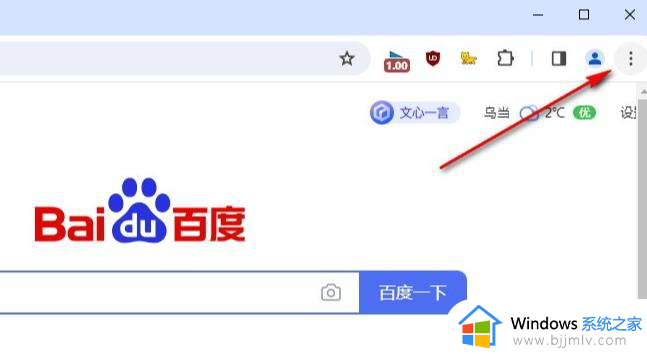
2、接着点击下方选项列表中的“设置”。
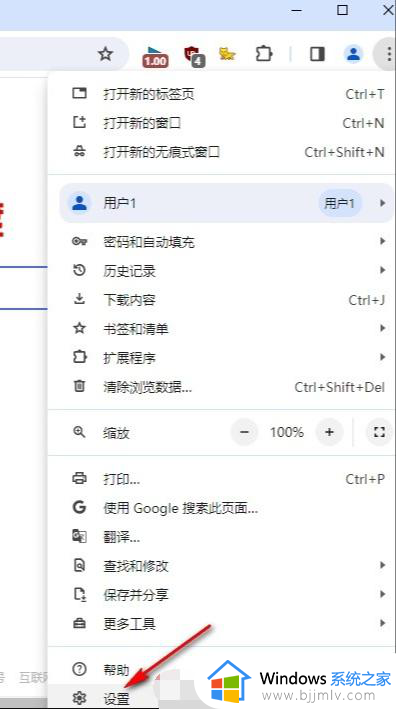
3、进入到新的界面后,点击左侧栏中的“语言”选项。
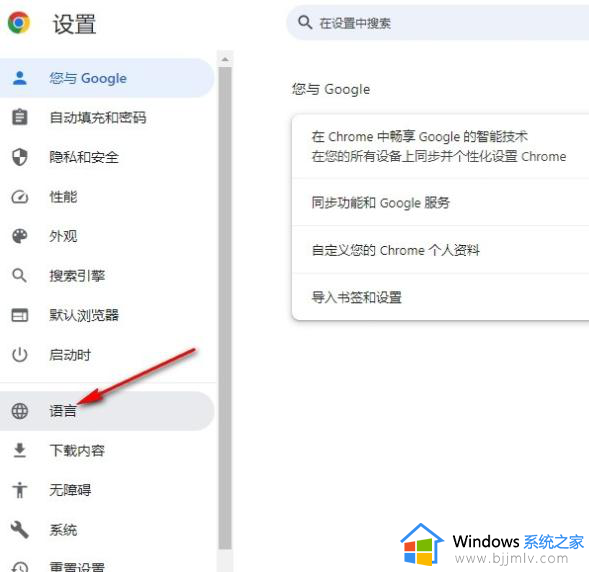
4、然后找到右侧中的“自动翻译这些语言”,并点击“添加语言”按钮。
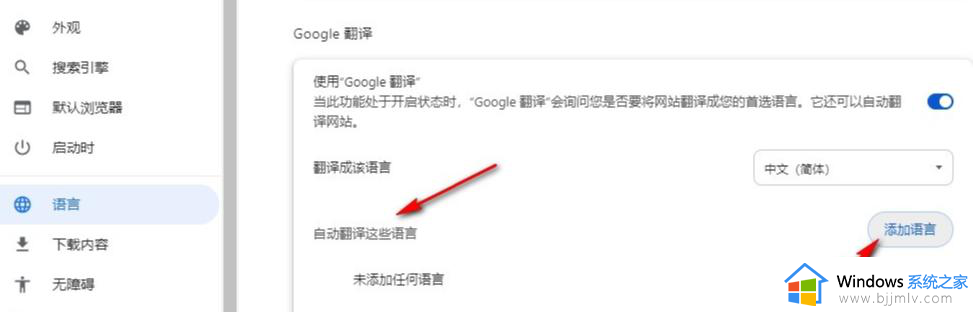
5、最后在弹出的窗口中,在上方搜索框中输入需要添加的语言,并将该语言勾选上,随后点击“添加”按钮即可。
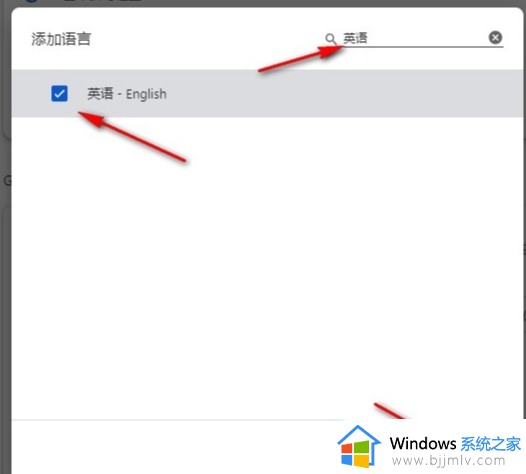
以上就是谷歌浏览器怎么设置自动翻译网页的全部内容,还有不懂得用户就可以根据小编的方法来操作吧,希望能够帮助到大家。
谷歌浏览器怎么设置自动翻译网页 如何设置谷歌浏览器自动翻译功能相关教程
- 谷歌浏览器翻译网页功能在哪里设置 谷歌浏览器网页翻译怎么弄出来
- 谷歌浏览器如何添加自动翻译的语言 谷歌浏览器怎么设置自动翻译语言
- 谷歌浏览器翻译在哪 谷歌浏览器开启翻译的方法
- 谷歌浏览器翻译功能启动失败怎么解决 谷歌浏览器翻译功能不起作用的修复方法
- edge浏览器网页翻译功能在哪 微软edge浏览器怎么翻译网页
- 火狐浏览器如何添加谷歌翻译 火狐浏览器添加谷歌翻译插件的步骤
- 谷歌浏览器的翻译功能用不了怎么办 谷歌浏览器翻译用不了处理方法
- 谷歌浏览器如何设置自动刷新网页 谷歌浏览器设置自动刷新网页的步骤
- 360极速浏览器怎么自动翻译 360极速浏览器网页翻译怎么设置
- chrome网页翻译功能在哪?chrome浏览器如何翻译网页
- 惠普新电脑只有c盘没有d盘怎么办 惠普电脑只有一个C盘,如何分D盘
- 惠普电脑无法启动windows怎么办?惠普电脑无法启动系统如何 处理
- host在哪个文件夹里面 电脑hosts文件夹位置介绍
- word目录怎么生成 word目录自动生成步骤
- 惠普键盘win键怎么解锁 惠普键盘win键锁了按什么解锁
- 火绒驱动版本不匹配重启没用怎么办 火绒驱动版本不匹配重启依旧不匹配如何处理
电脑教程推荐
win10系统推荐